McAfee Antivirus für QNAP Geräte - Kurzanleitung
-
Was ist McAfee Antivirus?
-
Systemanforderungen
-
Bevor Sie beginnen
-
1. Installieren Sie die McAfee Antivirus Anwendung
-
2. Eine Lizenz kaufen
-
3. Ihre Lizenz aktivieren
-
-
Einen schnellen Scan durchführen
-
Echtzeitscans aktivieren und verwalten
-
Einen Scan-Auftrag erstellen
-
Verwalten infizierter Dateien
-
McAfee Antivirus Einstellungen verwalten
-
Virendefinitionen aktualisieren
-
Protokolle und Benachrichtigungen verwalten
-
Scanleistung optimieren
-
-
Weiterführende Informationen und Ressourcen
Dieses Anleitung gilt für QTS 5.0.0, QuTS hero h5.0.0, QuTS cloud c5.0.0 und spätere Versionen.
Was ist McAfee Antivirus?
McAfee Antivirus ist eine Sicherheitslösung, die entwickelt wurde, um Ihr QNAP NAS Gerät vor Viren, Malware und anderen bösartigen Bedrohungen zu schützen. Es bietet Echtzeitscans, geplante Scans und automatische Updates, um seine Virendefinitionen und Sicherheitsfunktionen auf dem neuesten Stand zu halten. McAfee Antivirus trägt zum Schutz privater und geschäftlicher Daten auf Ihrem NAS bei, indem es einen nahtlosen Schutz vor Bedrohungen bietet.
Systemanforderungen
Stellen Sie vor der Installation von McAfee Antivirus sicher, dass Ihr QNAP Gerät die folgenden Anforderungen erfüllt:
| Anforderung | Details |
|---|---|
| NAS | x86-basiertes NAS (Intel oder AMD Prozessor) |
| Arbeitsspeicher | Mindestens 512 MB RAM |
| Netzwerk | Aktive Internetverbindung für Updates und Lizenzaktivierung |
| Speicher | Mindestens 300 MB freier Speicherplatz für die Installation |
Für eine optimale Leistung können je nach NAS Nutzung und Speicherkapazität zusätzliche Systemressourcen erforderlich sein.
Bevor Sie beginnen
- Für eine erfolgreiche Aktivierung müssen Sie zuerst McAfee Antivirus aus dem App Center auf Ihrem QNAP NAS installieren und dann eine gültige McAfee Antivirus Lizenz im QNAP Software Store erwerben. Aktivieren Sie abschließend die Lizenz im QNAP License Center. Der Versuch, die Lizenz zu aktivieren, bevor die Installations- und Kaufschritte abgeschlossen sind, führt zu einem Aktivierungsfehler.
- Stellen Sie sicher, dass Ihr QNAP Gerät auf die neueste Firmwareversion aktualisiert ist.
1. Installieren Sie die McAfee Antivirus Anwendung
- Melden Sie sich bei Ihrem QNAP Gerät an und öffnen Sie das App Center.
- Suchen Sie McAfee Antivirus.
- Optional: Klicken Sie auf das App-Symbol, um die App-Informationen anzuzeigen.
- Wählen Sie die Häufigkeit der App-Aktualisierung.
- Klicken Sie auf Installieren.
2. Eine Lizenz kaufen
Um McAfee Antivirus auf Ihrem QNAP-Gerät verwenden zu können, müssen Sie eine Lizenz erwerben. Besuchen Sie den QNAP Software Store, um Ihre gewünschte Lizenz auszuwählen und zu erwerben. Melden Sie sich mit Ihrer QNAP ID an und wählen Sie den richtigen Lizenztyp für Ihre Anforderungen. Detaillierte Anweisungen finden Sie unter Erwerb einer Lizenz mit QNAP ID.
Die folgenden McAfee Antivirus Lizenzen können im QNAP Software Store erworben werden.
| Lizenztyp | Dauer des Abonnements | Funktionen |
|---|---|---|
| Essential | 1 Jahr | - Schutz vor Viren und Malware - Automatische Updates der Virendefinitionen - Quarantäne bösartiger Dateien - Manuelle oder geplante Scans |
| Pro | 2 Jahre | |
| Premium | 3 Jahre |
3. Ihre Lizenz aktivieren
Aktivieren Sie nach dem Kauf und der Installation von McAfee Antivirus die Lizenz, um alle Softwarefunktionen freizuschalten. Weitere Informationen finden Sie unter Lizenzaktivierung.
- Wenn McAfee Antivirus einen Fehler wegen einer ungültigen Lizenz anzeigt, stellen Sie sicher, dass Ihr QNAP Gerät mit dem Internet verbunden ist und die Lizenz erfolgreich aktiviert wurde. Weitere Informationen finden Sie unter Warum zeigt McAfee Antivirus an, dass meine Lizenz ungültig ist, obwohl ich die Lizenz im QNAP Software Store erworben habe?
- Wenn die Aktivierung fehlschlägt, deinstallieren Sie die McAfee Antivirus Anwendung aus dem App Center, installieren Sie die Software neu, und aktivieren Sie dann die Lizenz.
- Das Entfernen der Testlizenz nach Ablauf der 21-tägigen Befristung ist optional. Bei Bedarf können Sie sie entfernen, indem Sie im QNAP License Center auf Entfernen klicken, um sicherzustellen, dass nur die gekaufte Lizenz aktiv bleibt.
Einen schnellen Scan durchführen
Ein schneller Scan führt eine schnelle Bewertung kritischer Systembereiche auf potenzielle Bedrohungen durch und ermöglicht so eine schnelle Identifizierung von Malware, ohne das gesamte Gerät scannen zu müssen. Er ist so optimiert, dass er nur minimale Auswirkungen auf die Systemleistung hat. Der schnelle Scan überprüft nur Dateien, die sich seit dem letzten Scan geändert haben, um die Effizienz zu verbessern. Wenn die Virendefinitionen jedoch aktualisiert werden, werden alle Dateien erneut gescannt, um den Schutz vor den neuesten Bedrohungen zu gewährleisten.
- Öffnen Sie McAfee Antivirus.
- Klicken Sie auf Schneller Scan.
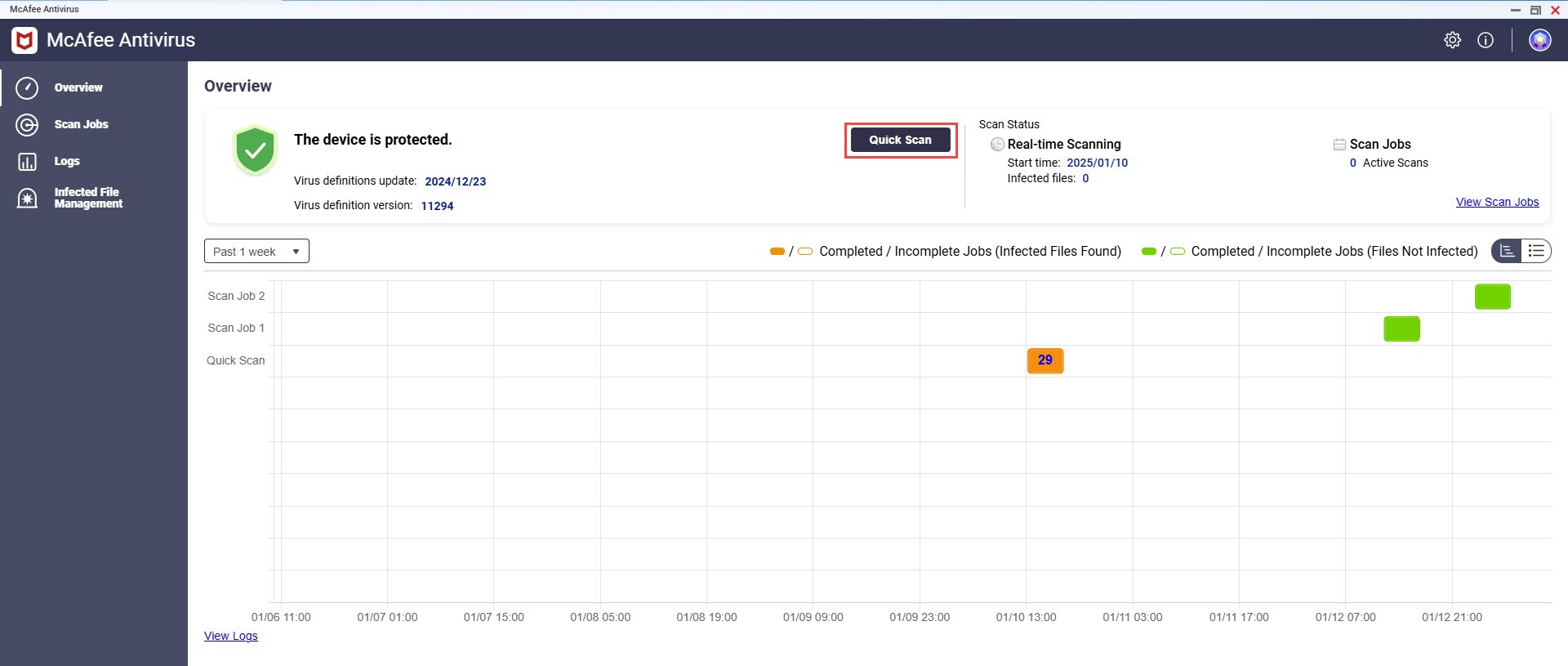
McAfee Antivirus führt einen schnellen Scan des Geräts durch.
Echtzeitscans aktivieren und verwalten
Durch die Aktivierung von Echtzeitscans wird sichergestellt, dass Dateien automatisch auf Bedrohungen gescannt werden, wenn auf sie zugegriffen wird oder sie geändert oder ausgeführt werden. Sie können die Einstellungen für Echtzeitscans, einschließlich Ausschlüsse und Häufigkeit der Scans, verwalten, um die Systemleistung aufrechtzuerhalten und gleichzeitig einen optimalen Schutz Ihres QNAP Geräts zu gewährleisten.
- Öffnen Sie McAfee Antivirus, und klicken Sie auf Scan-Aufträge.
- Klicken Sie auf
 neben Echtzeitscan.
neben Echtzeitscan. - Klicken Sie auf
 unter Aktion, um die Einstellungen für den Echtzeitscan zu bearbeiten.Hinweis
unter Aktion, um die Einstellungen für den Echtzeitscan zu bearbeiten.HinweisWenn ein Scan ausgeführt wird, können Sie die Einstellungen für den Echtzeitscan nicht ändern. Für Änderungen müssen Sie zunächst den Echtzeitscan deaktivieren.
- Geben Sie einen Auftragsnamen an, und wählen Sie alle oder bestimmte Ziele aus.
- Optional: Geben Sie einen oder mehrere Dateiformattypen an, die in den Scan einbezogen werden sollen.TippWenn Sie mehrere Dateitypen angeben möchten, trennen Sie sie durch Kommas (,). Zum Beispiel:
.log, .dmp, .dll. - Optional: Schließen Sie einen oder mehrere Ordner vom Scan aus.
- Optional: Fügen Sie eine regex Ausschlussregel hinzu, um Dateien oder Verzeichnisse von der Überprüfung auszuschließen.HinweisVerwenden Sie immer absolute Stammpfade in Ihrem regex. Beispiel:
^/share/multimedia.
- Führen Sie die gewünschten Aktionen für infizierte Dateien aus.
- Klicken Sie auf Aktionen und wählen Sie die Aktion aus, die ausgeführt werden soll, wenn infizierte Dateien gefunden werden.
- Optional: Aktivieren Sie Reparaturversuche, bevor Sie Maßnahmen ergreifen.
- Optional: Aktivieren Sie Benachrichtigungen für erkannte Infektionen.
- Optional: Konfigurieren Sie die Scan-Benachrichtigungen auf der Einstellungen Seite. Weitere Informationen finden Sie unter McAfee Antivirus Einstellungen verwalten.
- Klicken Sie auf Übernehmen.
Einen Scan-Auftrag erstellen
- Öffnen Sie McAfee Antivirus, und klicken Sie auf Scan-Aufträge.
- Klicken Sie auf Einen Scan-Auftrag hinzufügen und konfigurieren Sie die Zieleinstellungen.
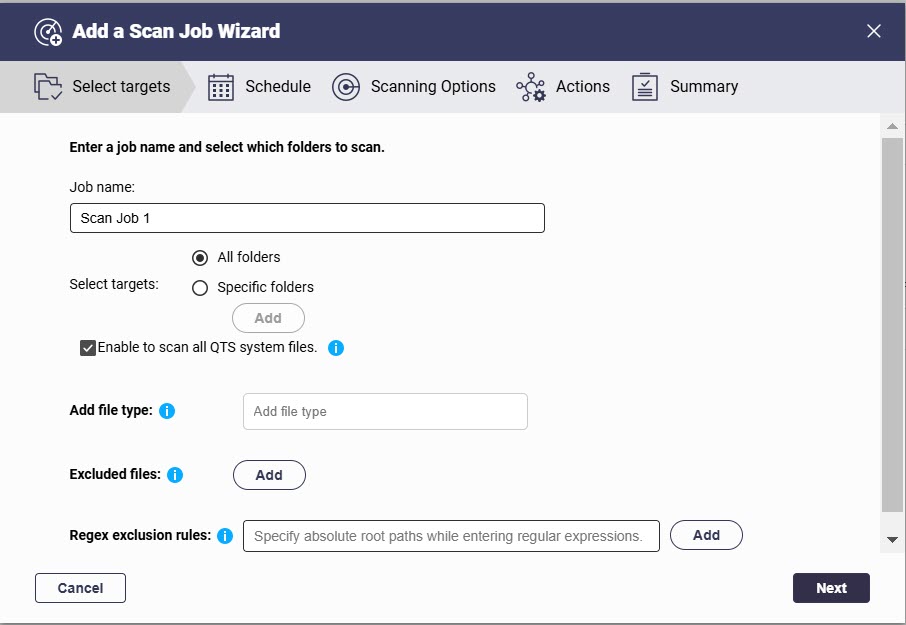
- Geben Sie einen Auftragsnamen an, und wählen Sie alle oder bestimmte Ziele aus.
- Optional: Geben Sie einen oder mehrere Dateiformattypen an, die in den Scan einbezogen werden sollen.
- Optional: Schließen Sie einen oder mehrere Ordner vom Scan aus.
- Optional: Fügen Sie eine regex Ausschlussregel hinzu, um Dateien oder Verzeichnisse von der Überprüfung auszuschließen.
- Erstellen Sie einen Zeitplan für den Scan.
- Optional: Legen Sie eine Dateigrößenbeschränkung fest (bis zu 2048 MB) und aktivieren Sie das Scannen nach komprimierten Dateien und umfangreichen Dokumentformaten (z.B. PDF, HTML, Office, iWork).
- Optional: Legen Sie Aktionen für infizierte Dateien fest, aktivieren Sie Reparaturversuche und Benachrichtigungen.
- Überprüfen Sie die konfigurierten Einstellungen, und erstellen Sie den Scan-Auftrag.
- Aktivieren Sie auf der Seite Scan-Aufträge die Option Geplanter Scan für einen oder mehrere Scan-Aufträge.Hinweis
Durch das Festlegen eines Zeitplans für einen Scan-Auftrag wird dieser nicht automatisch aktiviert. Sie müssen den geplanten Scan für einen oder mehrere Scan-Aufträge aktivieren, damit der Zeitplan wirksam wird.
Verwalten infizierter Dateien
- Öffnen Sie McAfee Antivirus, und gehen Sie zu Verwaltung infizierter Dateien.
- Führen Sie die folgenden Aufgaben auf der Seite Infizierte Dateien aus.
Aktion Beschreibung Quarantäne Verschiebt die infizierte Datei an einen sicheren Speicherort, um zu verhindern, dass sie Schaden anrichtet, während sie für die Überprüfung oder zukünftige Aktionen aufbewahrt wird. Reparieren Versucht, die infizierte Datei zu reparieren, indem bösartiger Code entfernt wird, während die Integrität der Originaldatei erhalten bleibt. Löschen Entfernt die infizierte Datei dauerhaft vom System, um jede potenzielle Bedrohung zu beseitigen. - Führen Sie die folgenden Aufgaben auf der Seite Unter Quarantäne gestellte Dateien aus.
Aktion Beschreibung Wiederherstellen Stellt eine Datei unter Quarantäne an ihrem ursprünglichen Speicherort wieder her, wenn sie als sicher oder notwendig eingestuft wird. Wiederherstellen und ausschließen Stellt eine Datei unter Quarantäne an ihrem ursprünglichen Speicherort wieder her und fügt sie der Ausschlussliste hinzu, um zu verhindern, dass sie bei zukünftigen Scans gescannt wird. HinweisWenn McAfee Antivirus eine infizierte Datei nicht reparieren kann, empfiehlt QNAP, die Datei unter Quarantäne zu stellen oder zu löschen, um die Sicherheit zu gewährleisten.Reparieren Versucht, die infizierte Datei zu reparieren, indem bösartiger Code entfernt wird, während die Integrität der Originaldatei erhalten bleibt. Löschen Entfernt die infizierte Datei dauerhaft vom System, um jede potenzielle Bedrohung zu beseitigen. - Führen Sie die folgenden Aufgaben auf der Seite Ausgeschlossene Dateien aus.
Aktion Beschreibung Zur Scanliste hinzufügen Fügt die Datei der Liste der Elemente hinzu, die in zukünftige Scans einbezogen werden, um eine regelmäßige Überwachung auf Bedrohungen zu gewährleisten.
McAfee Antivirus Einstellungen verwalten
Sie können die McAfee Antivirus Einstellungen verwalten, um sicherzustellen, dass Ihr Gerät mit den neuesten Updates für Virendefinitionen geschützt ist, die Scanleistung zu optimieren und Protokolle und Benachrichtigungen für eine effektive Überwachung zu konfigurieren.
Virendefinitionen aktualisieren
- Öffnen Sie McAfee Antivirus, und klicken Sie auf
 .
.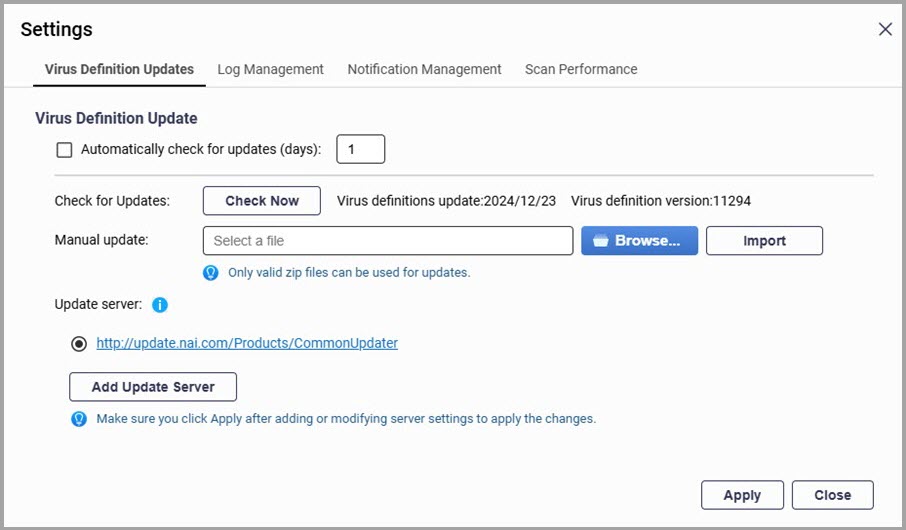
- Aktivieren und stellen Sie die gewünschte Häufigkeit für automatische Updates im Feld Automatisch nach Updates suchen (Tage) ein.
- Klicken Sie auf Jetzt prüfen, um manuell nach den neuesten Virendefinitionen zu suchen.Tipp
Um manuell zu aktualisieren, klicken Sie auf Durchsuchen... im Abschnitt Manuelles Update, wählen Sie eine gültige
.zipDatei aus, und klicken Sie dann auf Importieren. - Um Updates von einem Server zu installieren, geben Sie die neue Server-URL ein, indem Sie auf Update-Server hinzufügen klicken, oder wählen Sie den vordefinierten Update-Server aus.
- Klicken Sie auf Übernehmen, um die Aktualisierungseinstellungen für die Virendefinitionen zu speichern.TippInformationen zum Herunterladen der neuesten Virendefinitionen finden Sie unter Wie lade ich die neuesten Virendefinitionen für einen Update-Server in McAfee Antivirus herunter?
Protokolle und Benachrichtigungen verwalten
- Öffnen Sie McAfee Antivirus.
- Klicken Sie auf
 und gehen Sie zu Protokollverwaltung.
und gehen Sie zu Protokollverwaltung. - Legen Sie den gewünschten Wert für die Protokollaufbewahrung (Tage) fest.
- Optional: Aktivieren Sie Abgelaufene Protokolle archivieren, und geben Sie den Archivordner an.
- Optional: Legen Sie die Aufbewahrungsfrist für infizierte Dateidatensätze für die Überwachung und Prüfung fest.
- Klicken Sie auf Protokolle, um McAfee Antivirus Protokolle anzuzeigen. Sie können eine oder mehrere Protokolldateien auswählen und entweder auf Herunterladen klicken, um sie als ZIP-Datei zu speichern, oder auf Entfernen klicken, um sie zu löschen.
- Um Benachrichtigungen zu erstellen, klicken Sie auf
 und navigieren Sie zu Benachrichtigungsverwaltung. Informationen zum Erstellen neuer Benachrichtigungsregeln finden Sie unter Benachrichtigungszentrum im QTS Benutzerhandbuch.
und navigieren Sie zu Benachrichtigungsverwaltung. Informationen zum Erstellen neuer Benachrichtigungsregeln finden Sie unter Benachrichtigungszentrum im QTS Benutzerhandbuch.
Scanleistung optimieren
- Öffnen Sie McAfee Antivirus.
- Klicken Sie auf
 und gehen Sie zu Scanleistung.
und gehen Sie zu Scanleistung. - Wählen Sie Leistungsmodus für den Scan.WarnungUm die Überprüfungseffizienz zu erhöhen, müssen möglicherweise mehr CPU Threads verwendet werden, was sich auf die Gesamtleistung des Systems auswirken kann.
- Klicken Sie auf Übernehmen.
Weiterführende Informationen und Ressourcen
- McAfee Antivirus: Offizielle QNAP Startseite für McAfee Antivirus
- QNAP Software Store: Online-Plattform zum Kauf von Softwarelizenzen und Abonnements für QNAP Geräte, einschließlich McAfee Antivirus
- QNAP License Manager: Onlineportal, das die Lizenzaktivierung und Verwaltung unter Ihrer QNAP ID zentralisiert
- Wissensdatenbank: Durchsuchbare Datenbank mit FAQs, Tutorials und Webhilfen
- QNAP College: Videoanleitungen
- Download Center: Neueste Firmwaredateien, Hardware Benutzerhandbücher und andere Informationen zum Herunterladen
- QTS Benutzerhandbuch: Webhilfe für die neueste Version von QTS, einschließlich eines detaillierten Kapitels zum License Center
- QuTS hero Benutzerhandbuch: Webhilfe für die neueste Version von QuTS hero, einschließlich eines detaillierten Kapitels zum License Center





